Problema de sincronización de correo de AOL con Windows 10/11 Fix
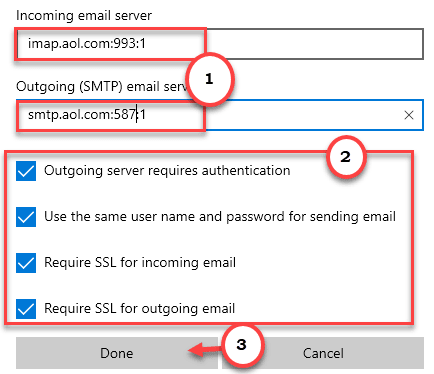
- 3950
- 298
- Norma Sedillo
Al igual que Gmail, Outlook, Yahoo Mail, puede configurar fácilmente y usar su correo AOL directamente desde la aplicación Mail en su sistema Windows 10. Pero algunos usuarios se han quejado de que su correo AOL no se sincroniza en el cliente de correo de Windows 10 o Windows 11. Si también está experimentando este problema en Windows 10, no se preocupe. Este puede ser un error de autenticación. Solo, siga estas fáciles instrucciones para iniciar el proceso de sincronización de correo AOL nuevamente.
Tabla de contenido
- SEX 1 - Genere la contraseña de la aplicación
- FIJAR 2 - Desactivar la verificación de dos pasos
- FIJO 3 - Verifique la configuración de sincronización
- FIJO 4 - Acceso a la cuenta activada
- FIJO 5 - Verifique la configuración del proxy
- Fix 6 - Ejecutar el solucionador de problemas de las aplicaciones de la tienda
SEX 1 - Genere la contraseña de la aplicación
Si se enfrenta al problema de sincronización en el cliente de correo, intente agregar la aplicación AOL en el correo generando una contraseña de la aplicación y úsela mientras lo canta a su cuenta de correo AOL.
1. Abra el correo AOL en su navegador web.
3. Luego, haga clic en el "Opción"En la esquina izquierda.
4. A continuación, haga clic en "Informacion de cuenta"Para acceder a la información de su cuenta.
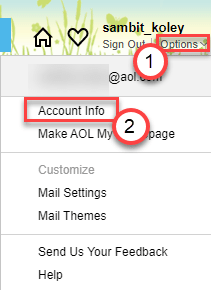
5. Después de eso, en el panel izquierdo, haga clic en el "Seguridad de la cuenta" pestaña.
6. Luego inicie sesión usando sus credenciales.
7. Ahora, desplácese hacia abajo y localice "Generar contraseña de la aplicación"Y haga clic en él.
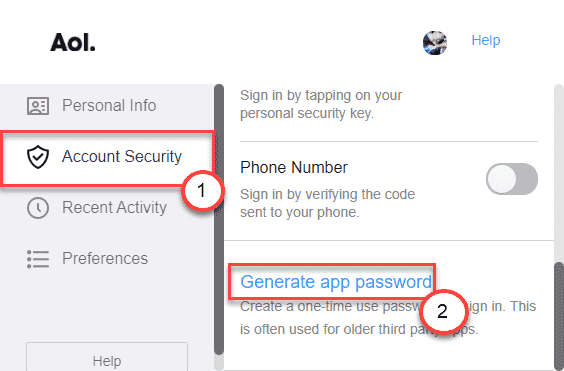
8. Ahora, seleccione el "Otra aplicaciónOpción del menú desplegable.
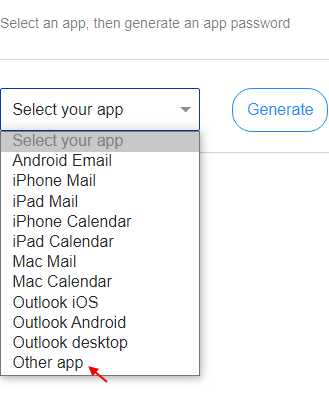
10. Escribir Correo de Windows en el cuadro.
11. Luego, haga clic en "Generar".
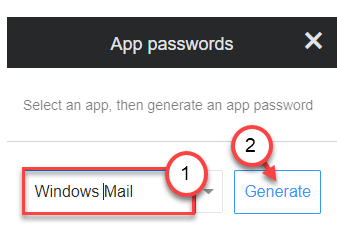
12. Copia el contraseña generado a partir de la caja.
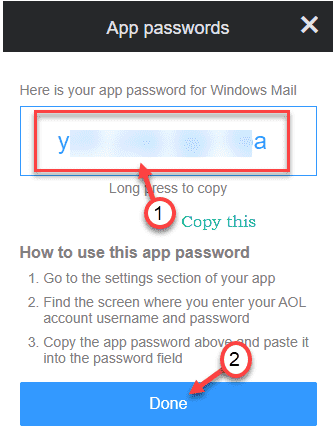
13. Abra la aplicación de correo. En el lado izquierdo, haga clic en el icono en forma de engranaje.
14. Luego, en el lado derecho, haga clic en "Cuentas de administración".
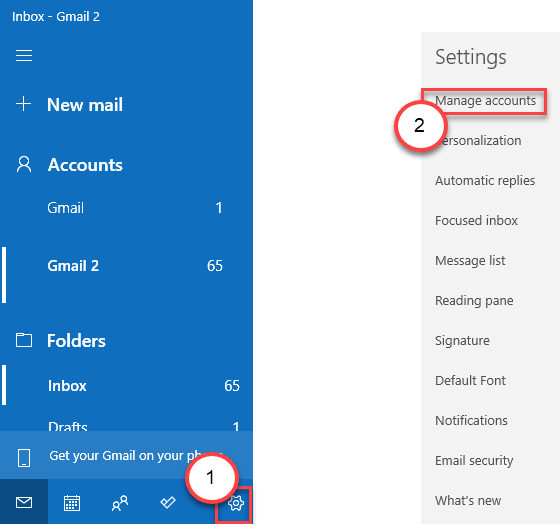
15. Luego, haga clic en "Añadir cuenta"Para agregar la cuenta AOL.
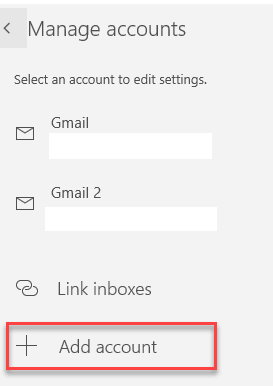
dieciséis. A continuación, elige el "Otra cuenta" opción.
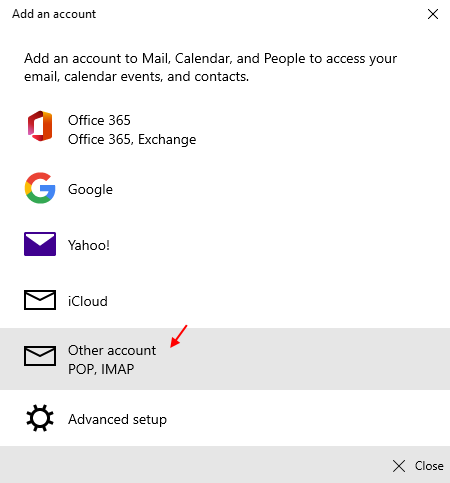
17. Ahora, ingrese su ID de correo AOL. Ingrese un nombre que desee usar.
18. Pegue la contraseña generada que ha copiado antes en el cuadro de contraseña.
19. Finalmente, haga clic en "Iniciar sesión"Iniciar sesión en su cuenta de AOL.
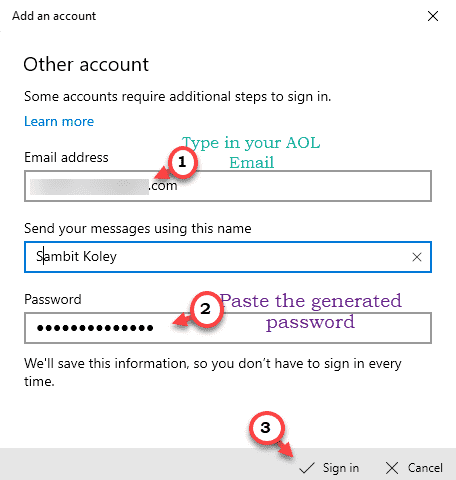
Esto iniciará sesión en su cuenta de correo electrónico de AOL a su aplicación de correo.
Verifique el estado del proceso de sincronización.
FIJAR 2 - Desactivar la verificación de dos pasos
El proceso de verificación de dos pasos solo permite un nuevo inicio de sesión con su cuenta después de autenticar el proceso dos veces.
1. Abra el correo AOL en su navegador web.
2. Ahora, inicie sesión en su cuenta usando sus credenciales.
3. Una vez que haya hecho eso, haga clic en el "Opción"En la esquina izquierda.
4. Luego, haga clic en "Informacion de cuenta"Para acceder a la información de su cuenta.
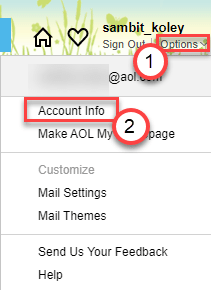
5. Ahora, en el panel izquierdo, haga clic en el "Seguridad de la cuenta" pestaña.
6. Luego, alterne el "Número de teléfono"Configuración para"Apagado"Deshabilitar el proceso de autorización de dos pasos.
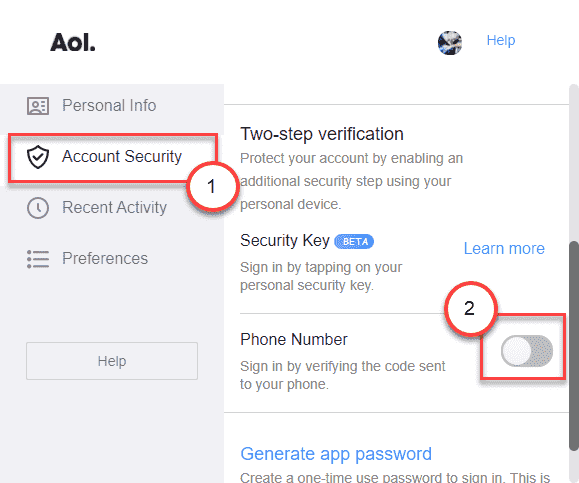
Vuelve a la aplicación de correo y vuelve a verificar.
Si aún no puede sincronizar su cuenta de AOL en la aplicación de correo, inicie sesión e inicie sesión nuevamente. Sigue estos pasos para hacerlo -
Pasos para cerrar la sesión de la cuenta -
1. En primer lugar, abra la aplicación de correo.
2. Verá todas sus cuentas de correo en el panel de la derecha.
3. Solo, haga clic derecho en el correo AOL y haga clic en "Configuraciones de la cuenta".
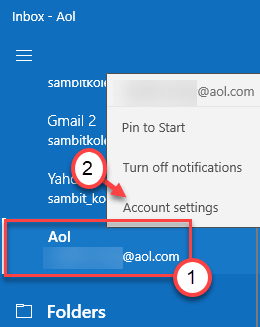
4. A continuación, haga clic en "Borrar cuenta"Para eliminar la cuenta de la aplicación de correo.
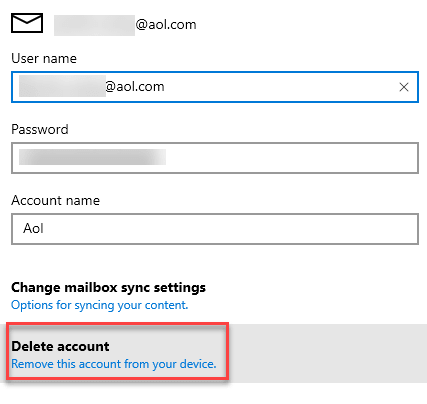
5. Finalmente, haga clic en "Borrar"Para confirmar la eliminación.
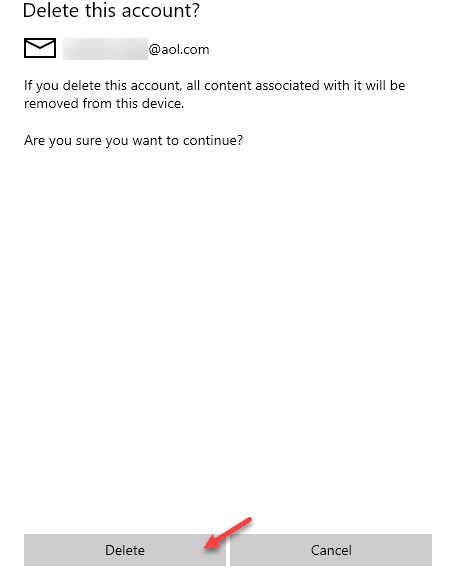
Pasos para iniciar sesión en la cuenta -
Después de registrarse desde su cuenta de AOL, siga estos pasos para iniciar sesión nuevamente.
1. Abra la aplicación de correo en su computadora.
2. En la aplicación de correo, haga clic en el icono en forma de engranaje en la esquina izquierda.
3. Luego, en el lado derecho, haga clic en "Cuentas de administración".
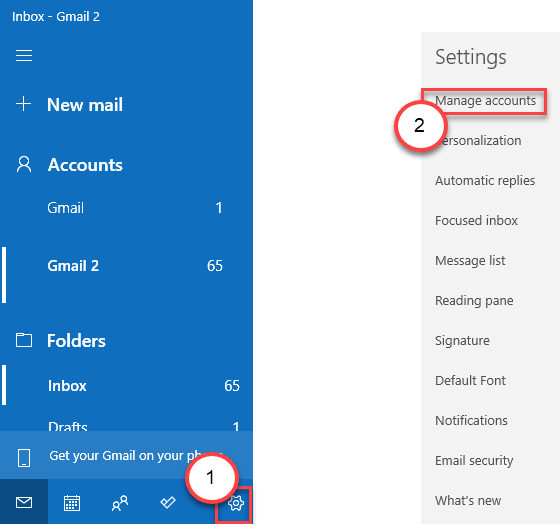
5. Luego, haga clic en "Añadir cuenta"Para agregar la cuenta AOL.
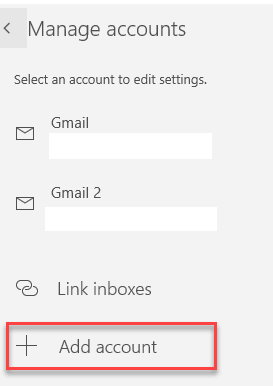
6. A continuación, elige el "Otra cuenta" opción.
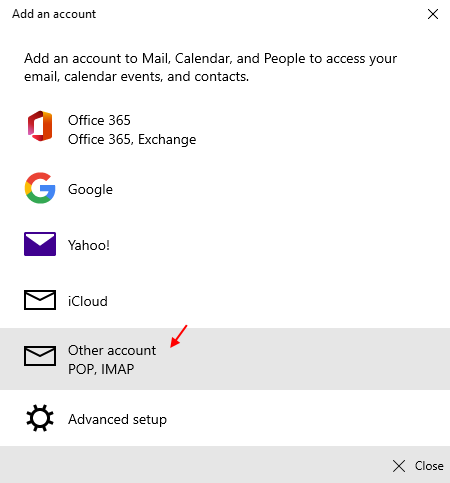
7. Ahora, ingrese su ID de correo AOL.
8. Luego, ingrese su nombre en el cuadro.
9. Finalmente, ingrese la contraseña. Haga clic en "Iniciar sesión"Iniciar sesión en su cuenta de AOL.
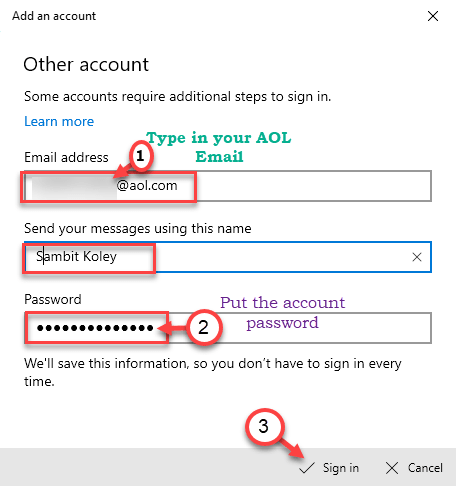
Esto debería resolver el problema de sincronización que enfrenta en la aplicación de correo.
FIJO 3 - Verifique la configuración de sincronización
Si la configuración de sincronización de su cuenta de correo electrónico de AOL está mal configurada, debe configurarla usted mismo.
1. Abra la aplicación de correo en su computadora.
2. Verá todas sus cuentas de correo en el panel de la derecha.
3. Solo, haga clic derecho en el correo AOL y haga clic en "Configuraciones de la cuenta".
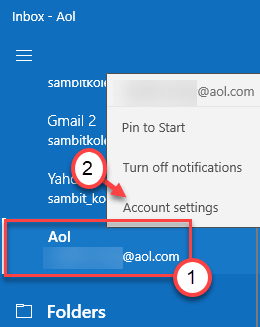
4. Luego, haga clic en "Cambiar la configuración de sincronización del buzón".
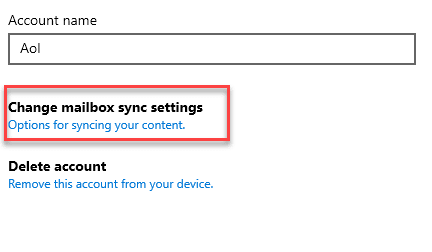
5. A continuación, establezca las 'opciones de sincronización' del "Correo electrónico" a "En".
6. Luego, haga clic en "Información de servidor de correo entrante y saliente"Para ajustarlo correctamente.
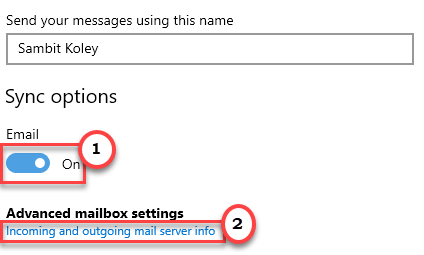
7. Ahora, establezca el 'servidor de correo electrónico entrante:' a esto -
IMAP.AOL.com: 993: 1
Si está utilizando una conexión estándar, puede usar esta información -
IMAP.AOL.com: 143: 1
8. Luego, establezca el servidor de correo electrónico 'saliente (SMTP):' Servidor de correo electrónico -
smtp.AOL.com: 587: 1
9. Asegúrese de que se verifiquen todas las casillas al lado de la configuración de correo.
10. Finalmente, haga clic en "Hecho"Para guardar este cambio.
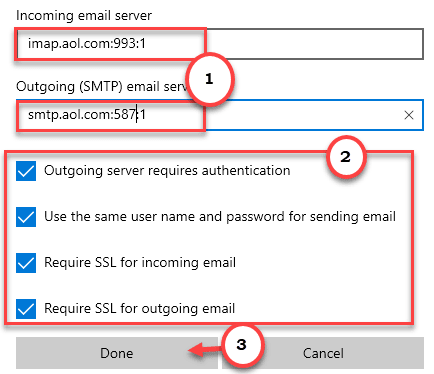
Cierre el cliente de correo en su computadora. Abra el correo y verifique más.
FIJO 4 - Acceso a la cuenta activada
1. Tienes que presionar el Windows Key+I.
2. Luego, haga clic en el "Privacidad"Configuración para modificar más.
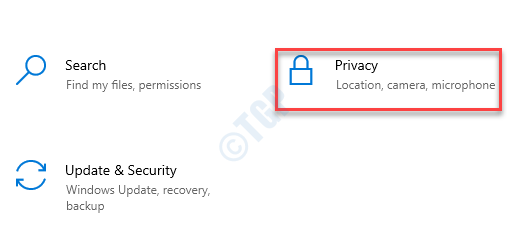
3. Después de eso, en el lado izquierdo, haga clic en el "Informacion de cuenta".
4. Luego alterne el "Permitir que las aplicaciones accedan a la información de su cuenta" a "En".
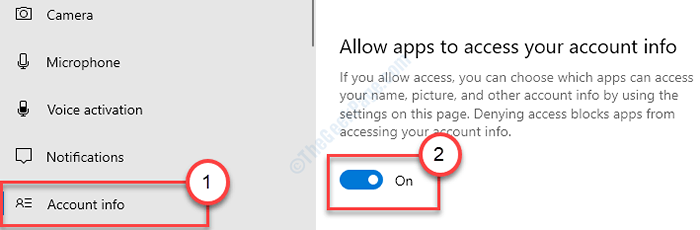
5. Además, en la pantalla 'Elija a qué aplicaciones puede acceder a la información de su cuenta', cambie el ""Correo electrónico y cuentas "a "En".
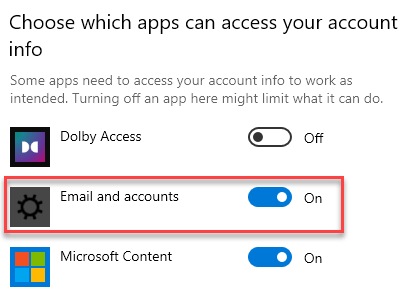
Ahora, debe establecer la frecuencia de sincronización para su cuenta de correo electrónico de AOL.
1. Abra la cuenta de correo una vez más.
2. Solo, haga clic con el botón derecho en el correo AOL en el panel izquierdo y haga clic en "Configuraciones de la cuenta".
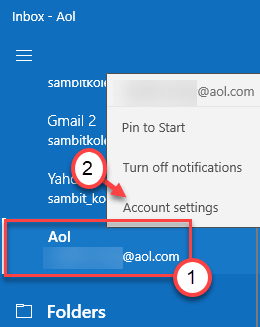
3. Luego, haga clic en "Cambiar la configuración de sincronización del buzón".
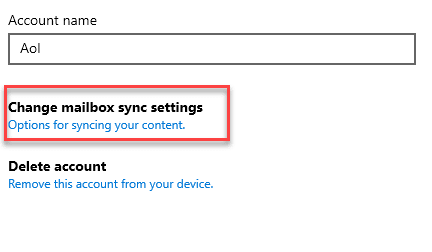
4. En la página 'Configuración de sincronización de AOL', haga clic en 'Descargar un nuevo correo electrónico' y elegir "cada hora"Desde el menú desplegable.
5. Luego, haga clic en "Hecho"Para guardar la configuración.
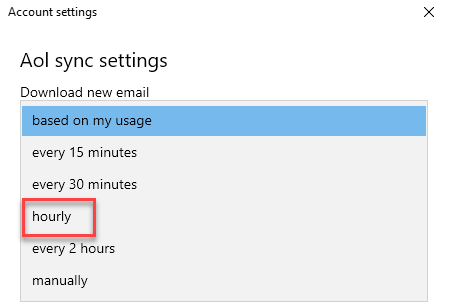
Cierre la aplicación de correo.
FIJO 5 - Verifique la configuración del proxy
Puede intentar deshabilitar el servidor proxy en su sistema.
1. Abra la configuración presionando el Windows Key+I llaves juntas.
2. Luego, haga clic en el "Red e Internet".
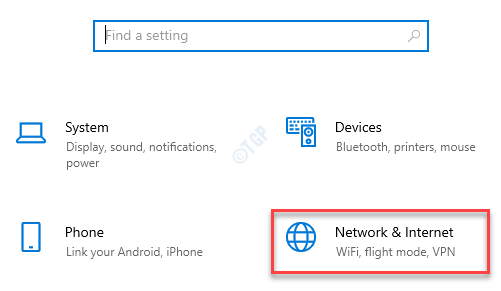
3. A continuación, en el lado izquierdo, debe hacer clic en el "Apoderado".
4. Luego, alterne a la opción 'Use un servidor proxy' para "Apagado".
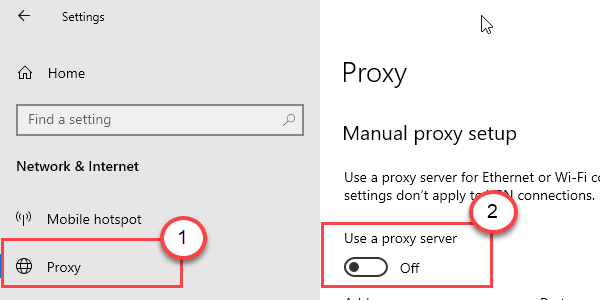
Cierre la ventana de configuración.
Abra la aplicación de correo y verifique nuevamente el estado del proceso de sincronización.
Fix 6 - Ejecutar el solucionador de problemas de las aplicaciones de la tienda
Ejecute el solucionador de problemas de las aplicaciones de la tienda en su computadora.
1. Simplemente abra la configuración de su computadora.
2. Una vez que se abra, haga clic en el "Actualización y seguridad" ajustes.
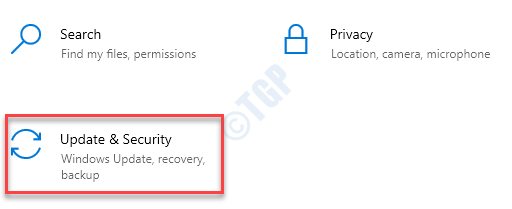
3. Aquí, debe hacer clic en el "Resolución de problemas"En el panel de la izquierda.
4. A partir de entonces, haga clic en el "Solucionadores adicionales".
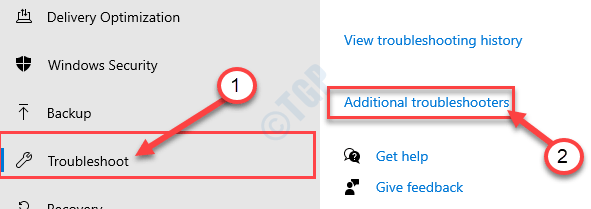
5. Junto a eso, haga clic en "Aplicaciones de Windows Store".
6. Luego, haga clic en "Ejecute el solucionador de problemas".
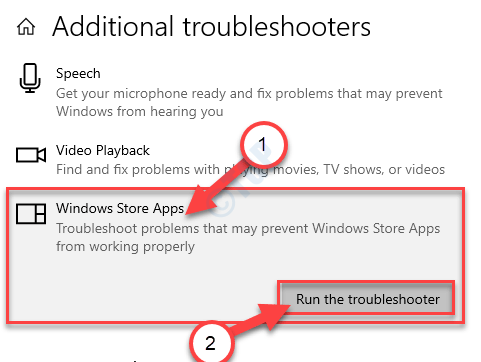
Aplicaciones de Windows Store El solucionador de problemas ahora detectará si hay algún problema con el MS Store.
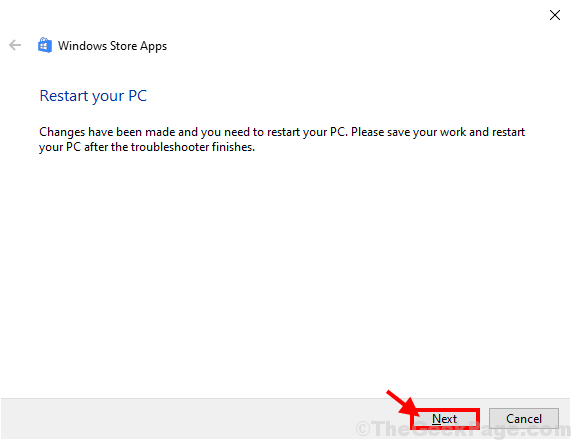
Finalmente, cierre el solucionador de problemas.
Verifique el estado del problema de sincronización de correo AOL en la aplicación de correo.
- « Windows 10/11 Laptop se apaga sin una solución de advertencia de batería baja
- Algunas de estas configuraciones están ocultas o administradas por su organización en la solución de configuración »

